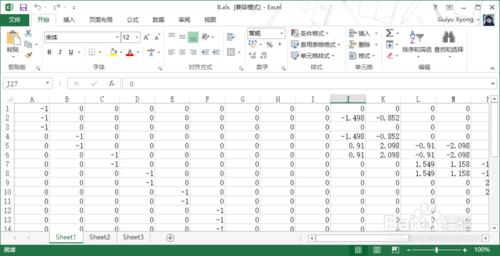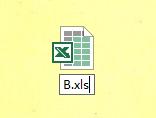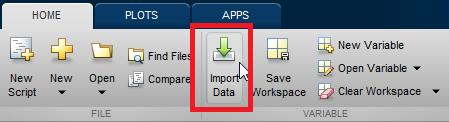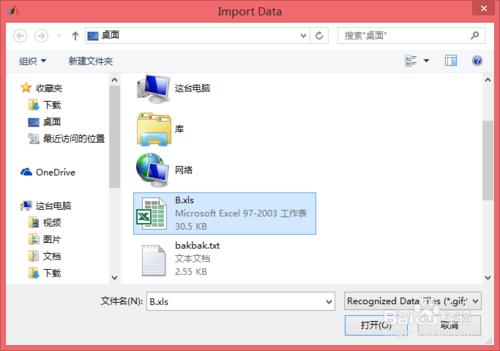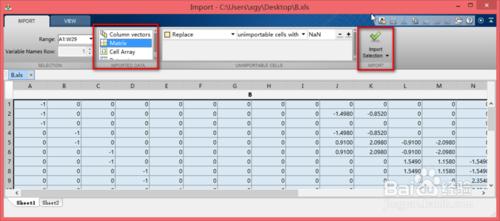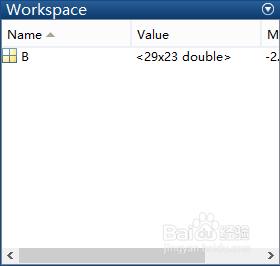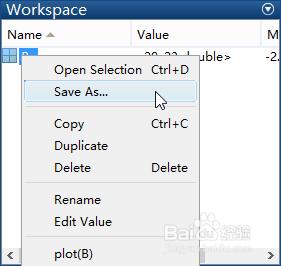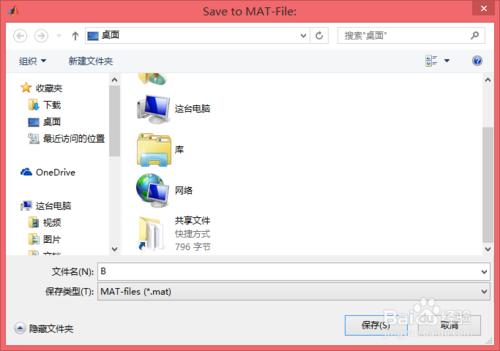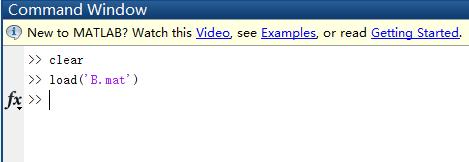在使用MATLAB對矩陣進行資料處理時,為了方便編輯與修改,常常需要先將資料錄入到Excel中,然後再將其匯入到MATLAB中參與矩陣運算。本文在MATLAB 2013a和Office 2013環境下向大家演示如何將Excel資料匯入到MATLAB中,其他版本的MATLAB、OFFICE方法大同小異,一起來看一下
工具/原料
Excel資料檔案(格式xls或xlsx)
MATLAB 7.x +
方法/步驟
將待匯入的矩陣結構的資料錄入Excel中,錄入時注意行列要跟原矩陣一一對應
錄入完以後儲存資料,為了後續步驟使用方便,命名時我們最好把它命名為我們接下來在MATLAB中要引用的變數名(比如在MATLAB中要將該矩陣作為B矩陣參與運算,就可以把它命名為B.xls,xls為副檔名)
執行MATLAB程式,點選工具欄上的Import Data工具按鈕
在彈出的“Import Data”對話方塊中找到前面儲存的資料檔案(B.xls),“開啟”
彈出“Import”視窗,在視窗工具欄左側匯入選項中選擇“Matrix(矩陣)”,然後點選工具欄右側的“勾”,匯入資料
關閉“Import”視窗,回到MATLAB主程式,在WorkSpace(工作空間)中可以看到剛剛匯入矩陣變數,接下來就可以對矩陣進行運算了
每次關閉MATLAB程式都會將工作空間中的變數清空,所以如果經常用到該變數,不妨將該變數儲存為MAT檔案
這樣一來每次開啟MATLAB,只需要雙擊MAT檔案便可以將變數匯入工作空間
注意事項
MATLAB只支援匯入微軟的OFFICE表格,不支援匯入WPS表格